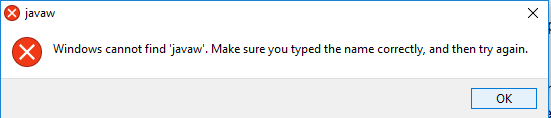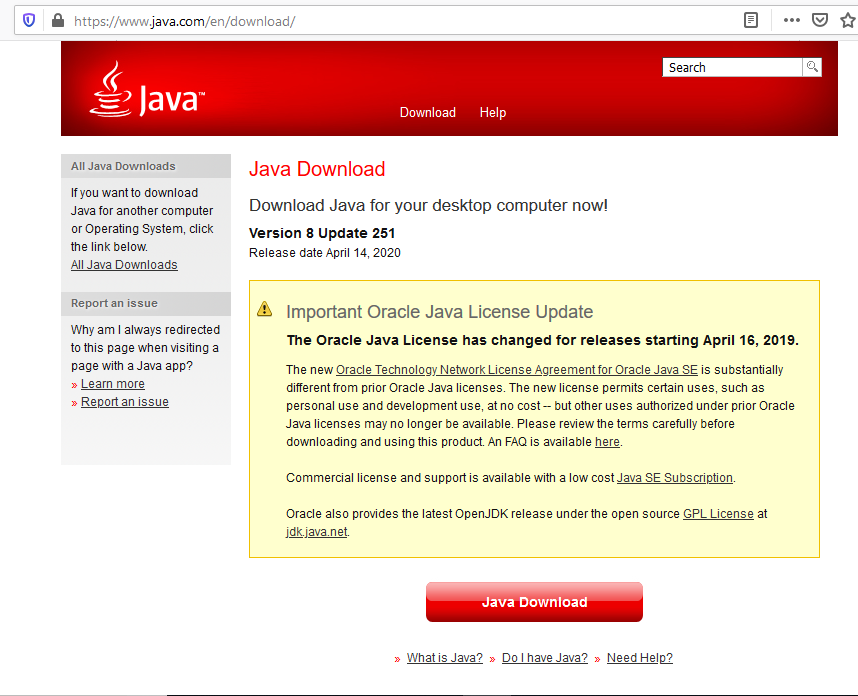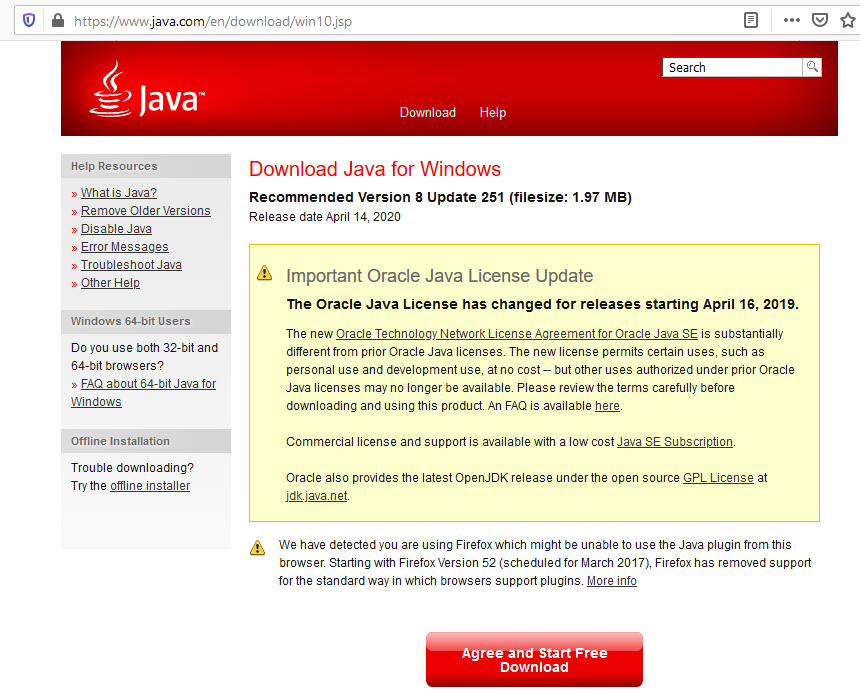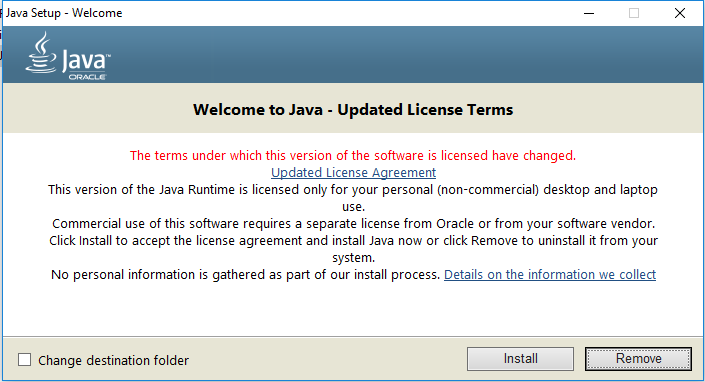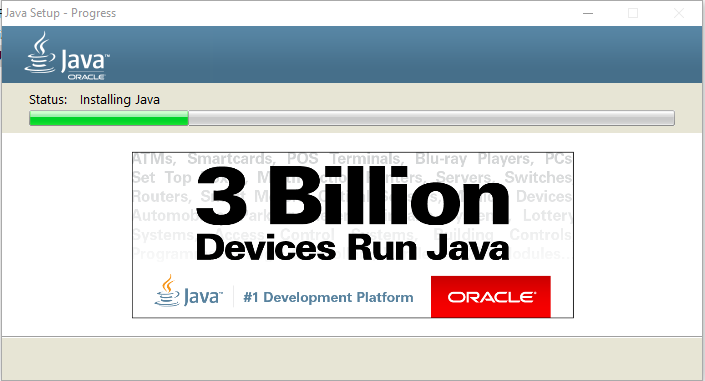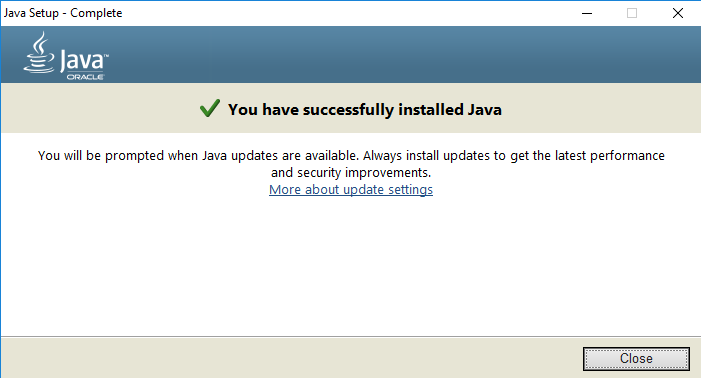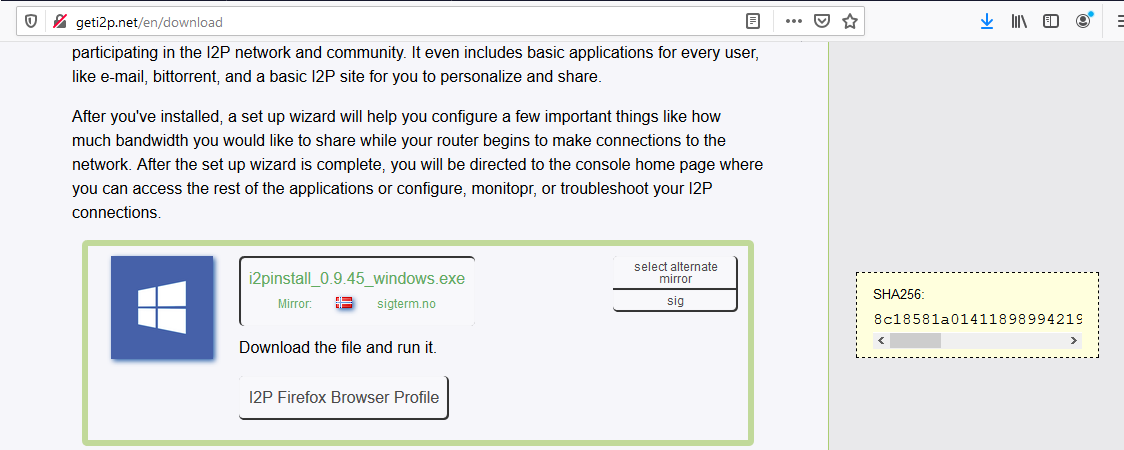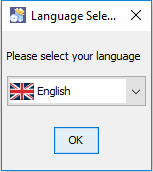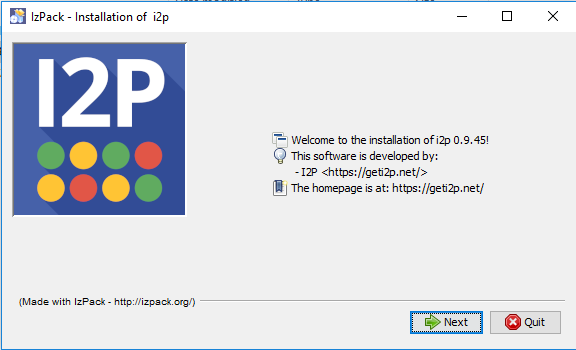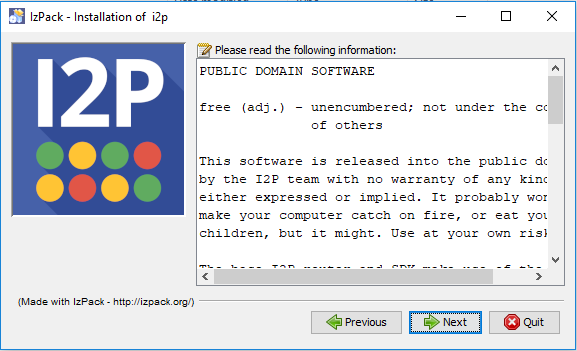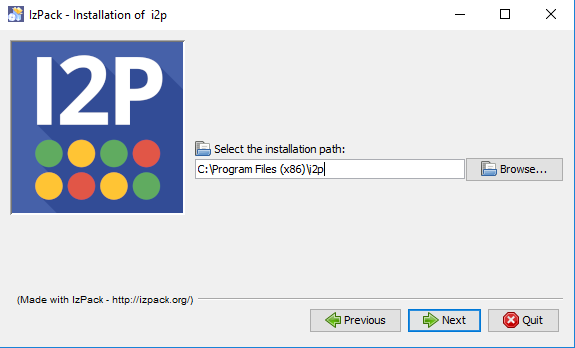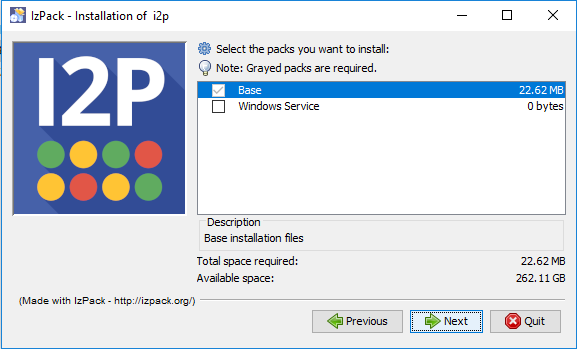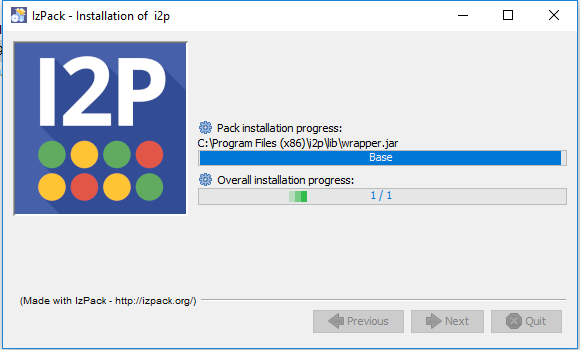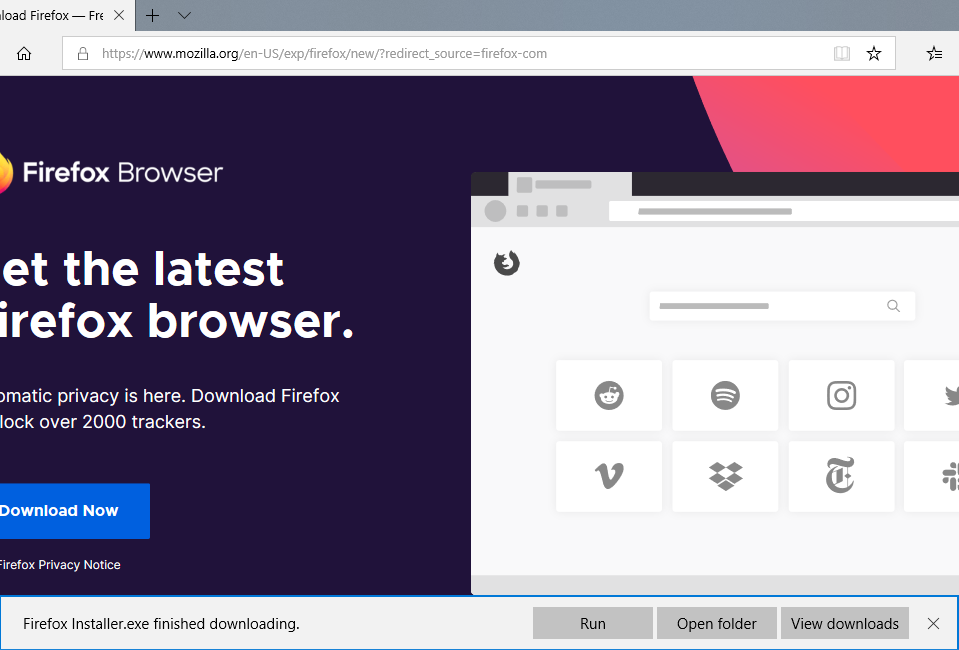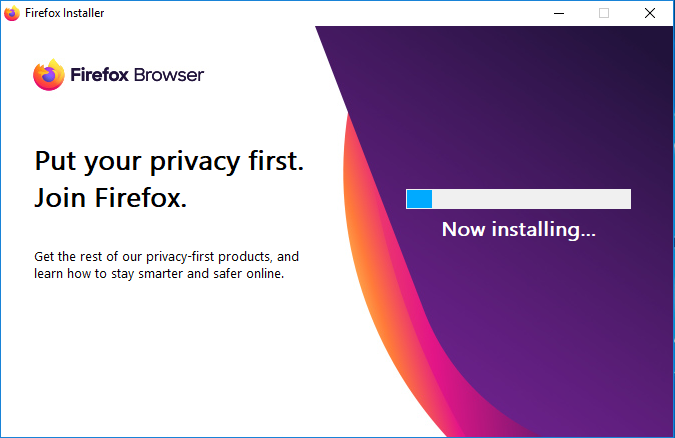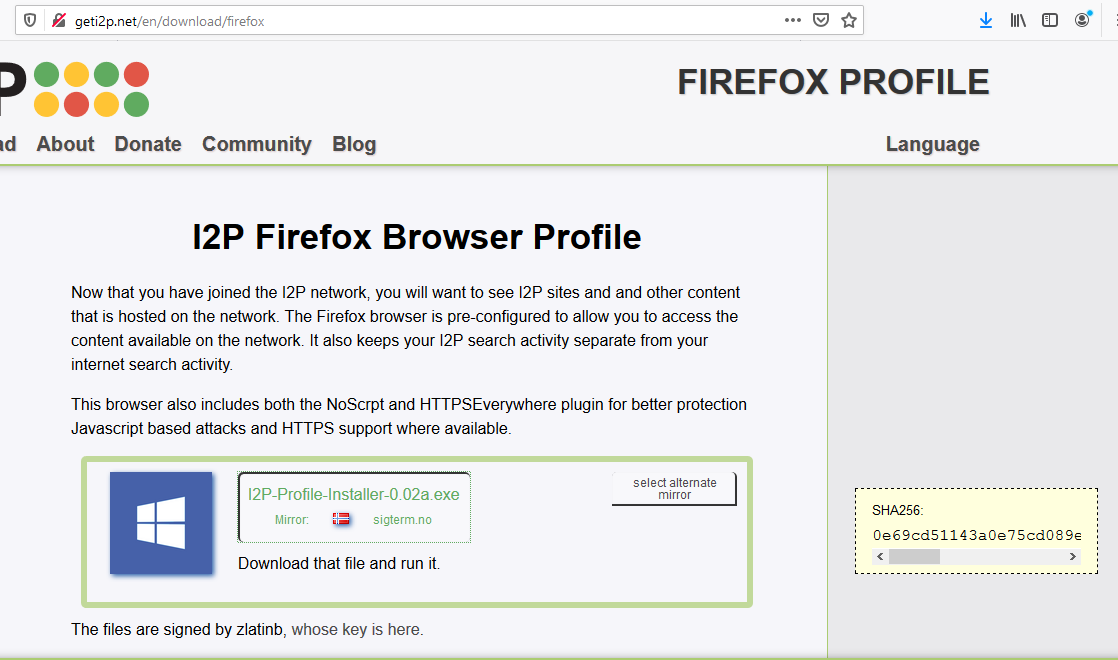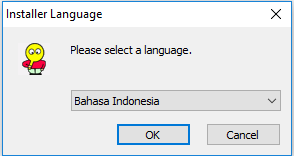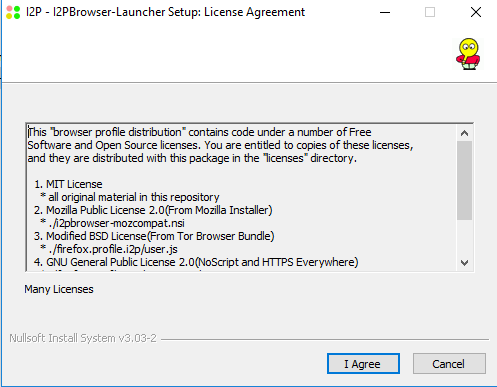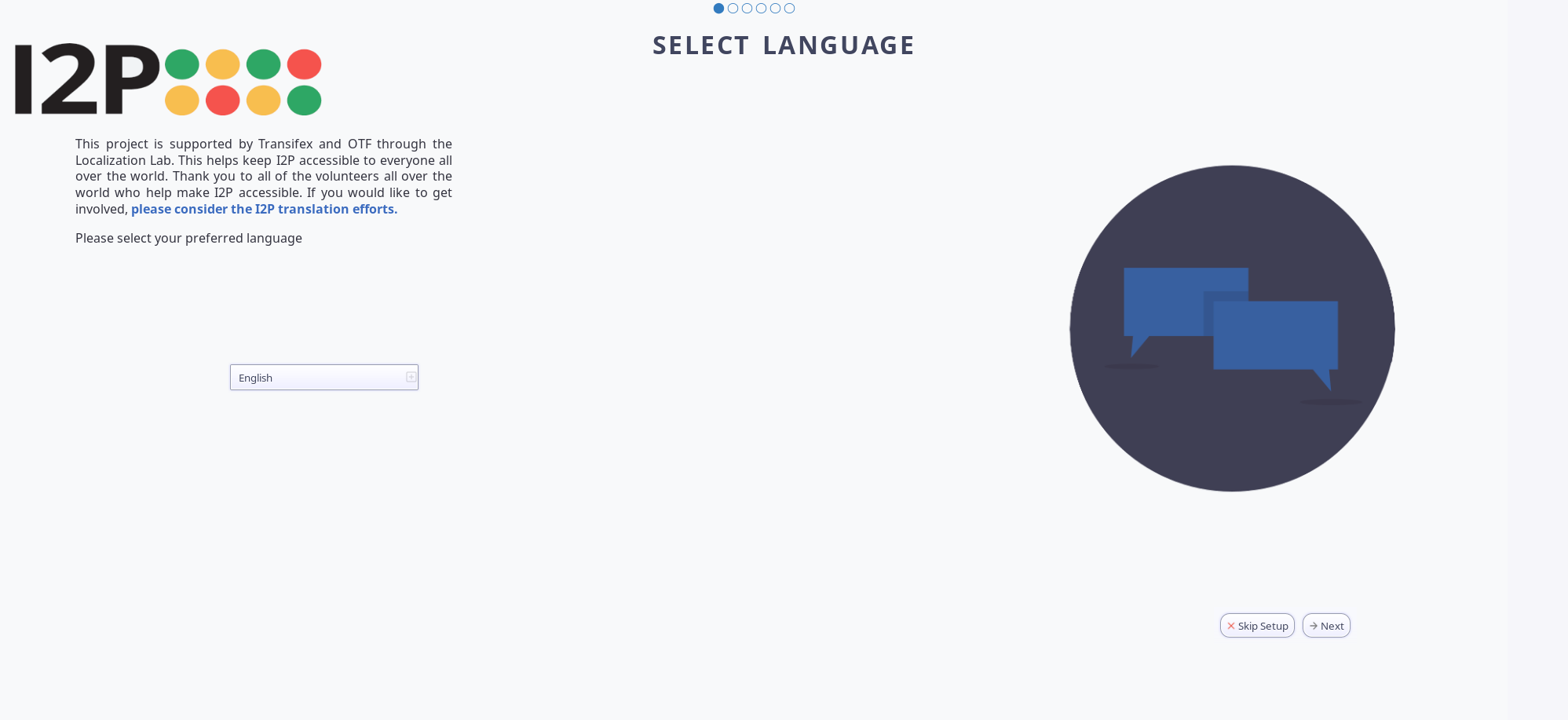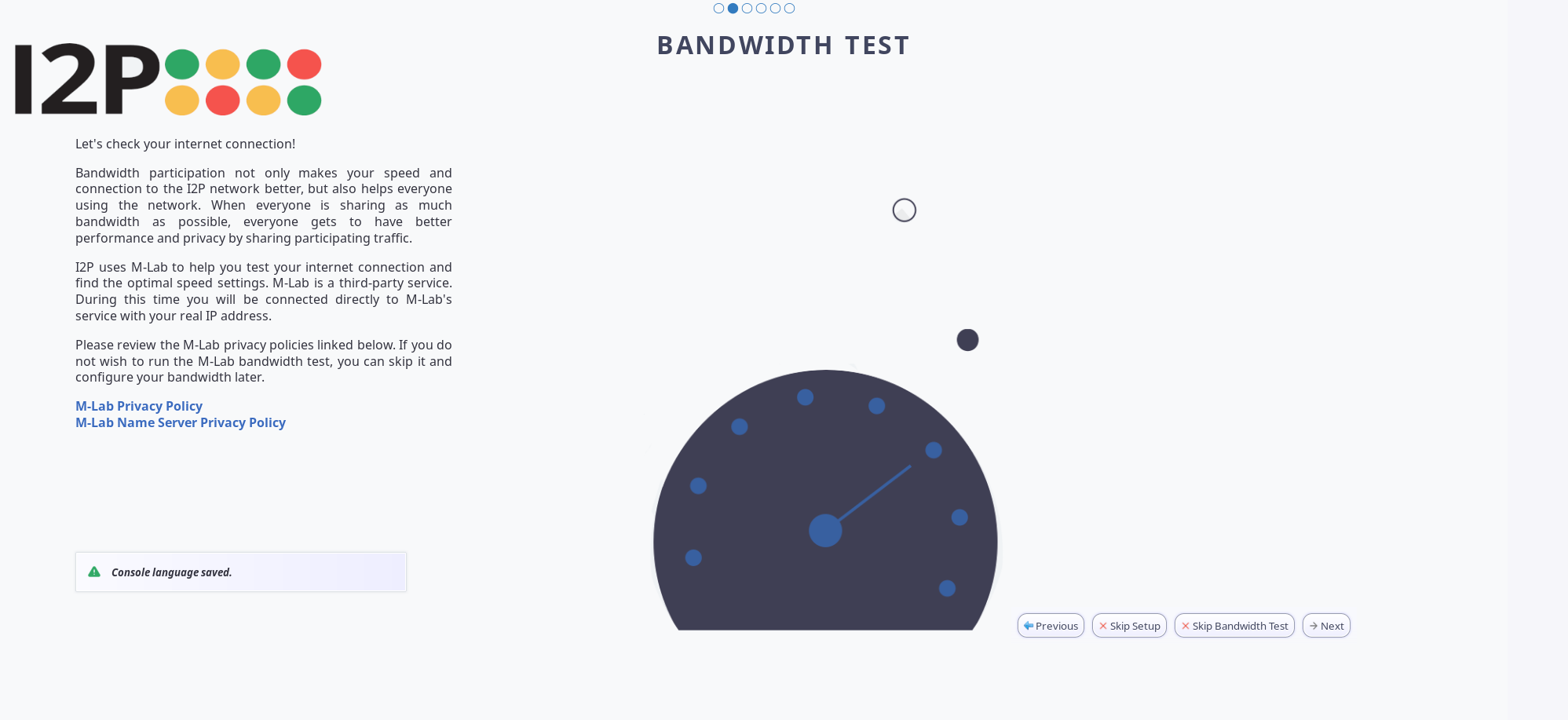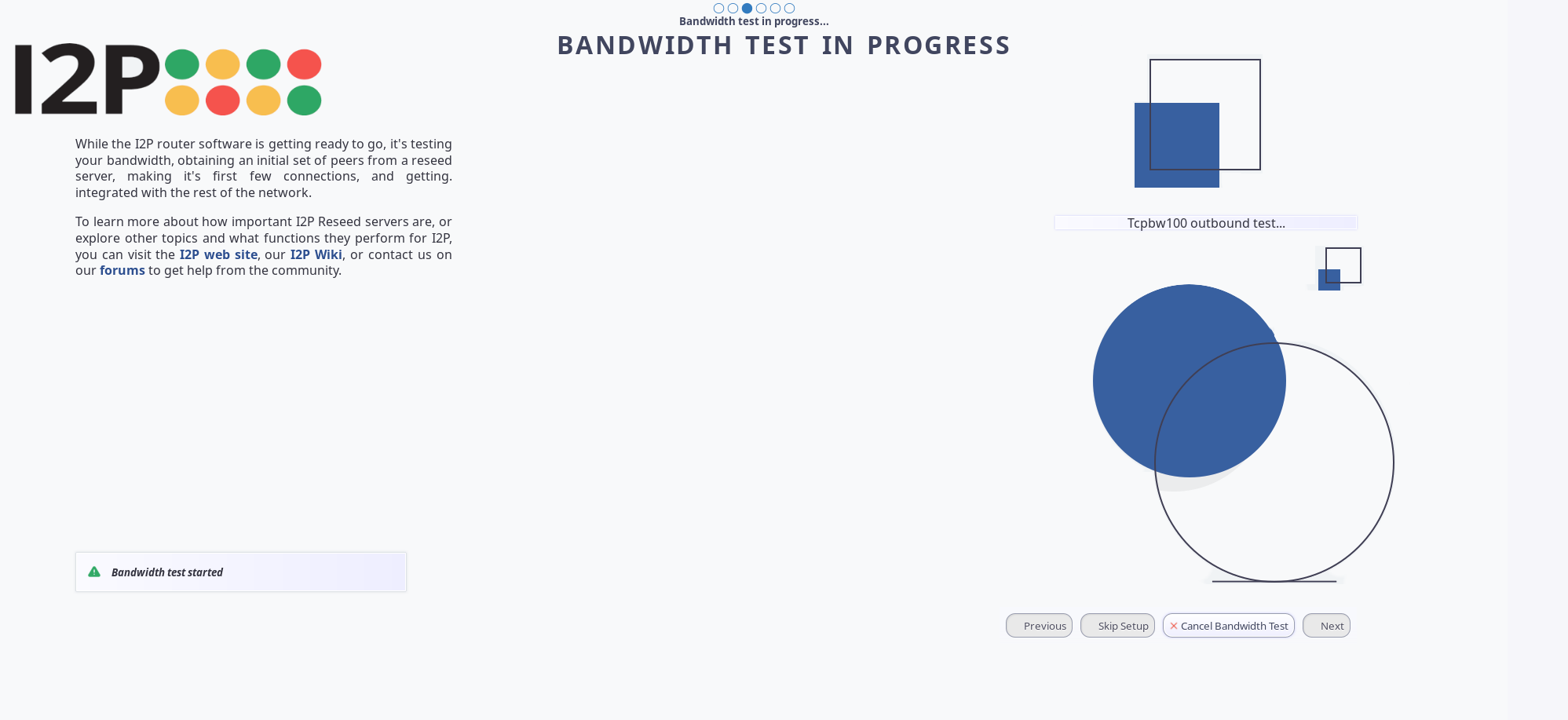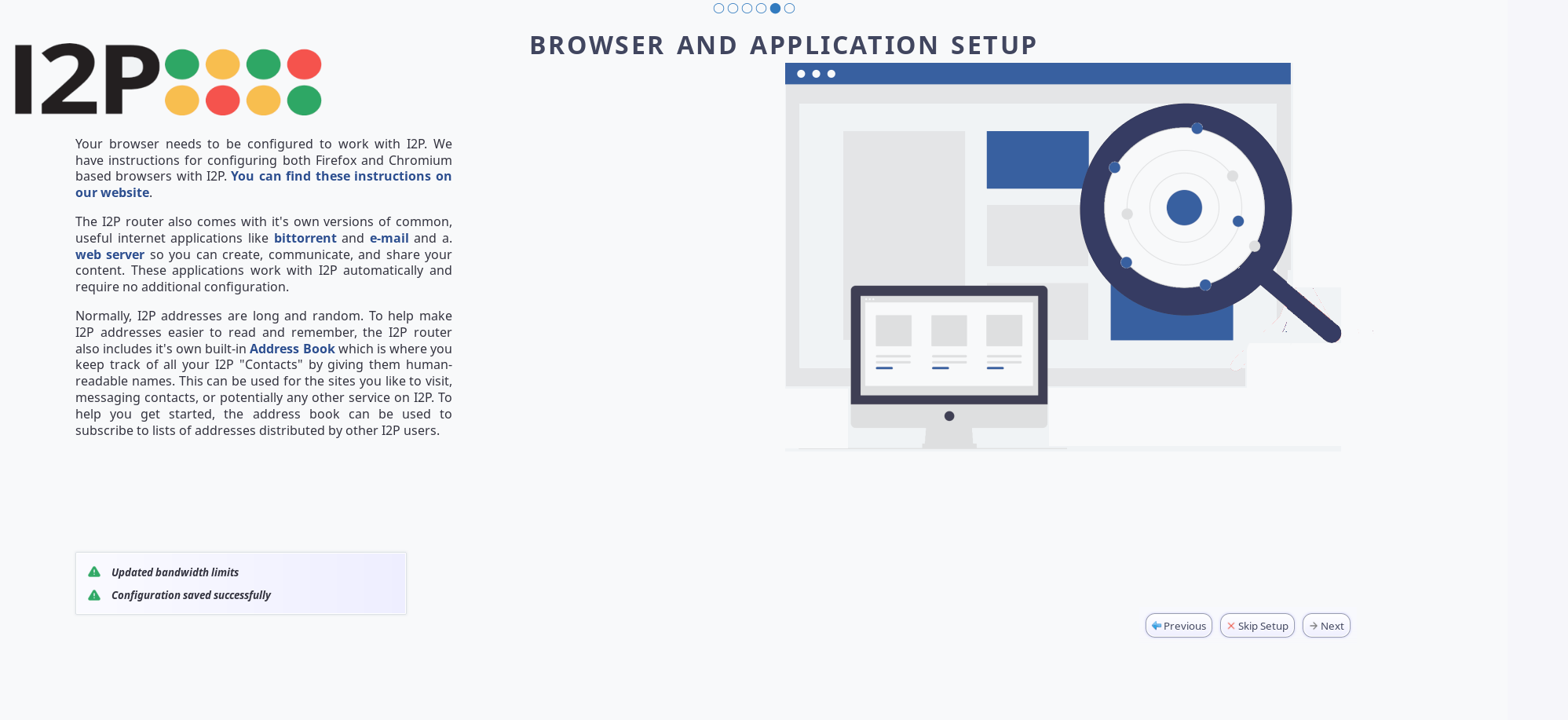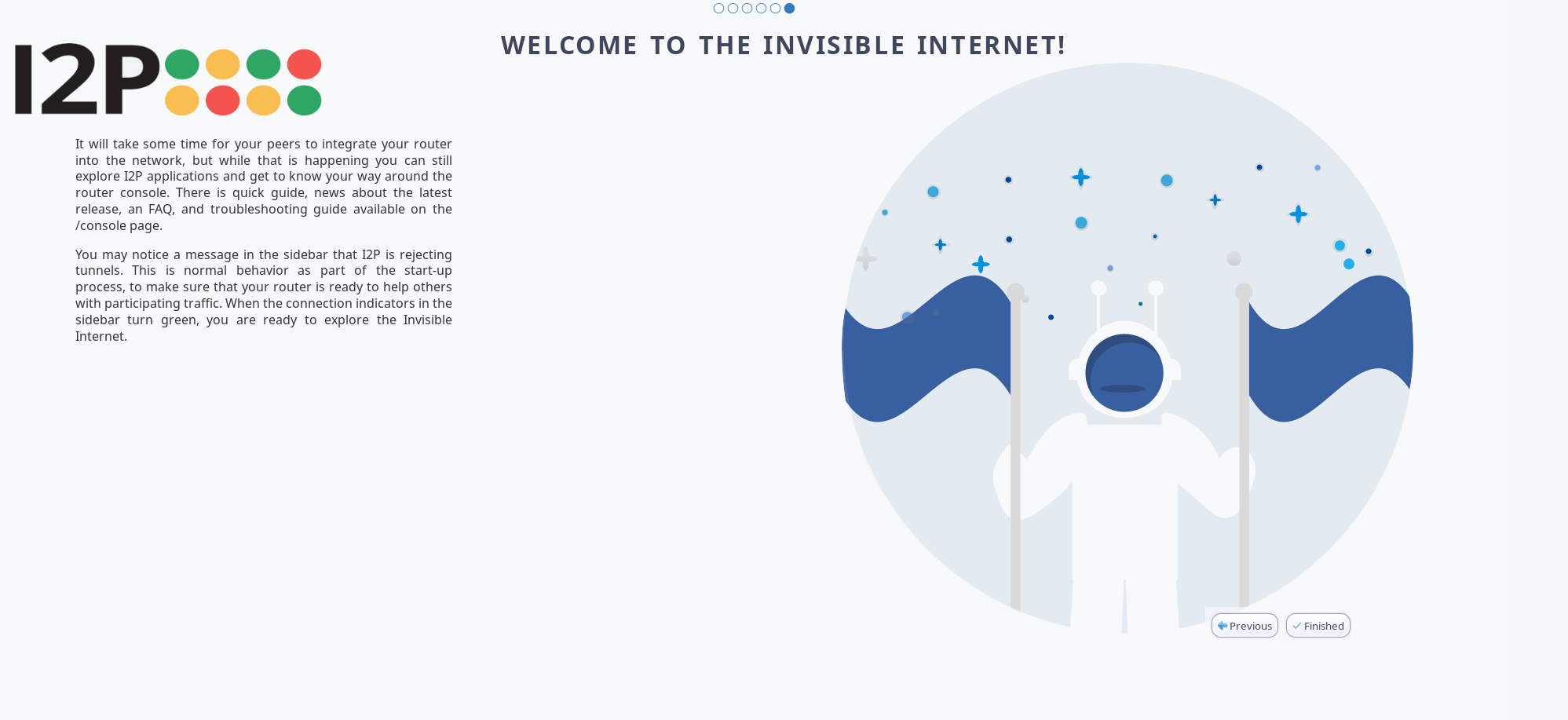Separately Installing I2P, its dependencies, and recommended external software on Windows 10(The Long Way)
This is the long way of installing I2P for Windows, using the IzPack based installer and a separate Java Virtual Machine installed on the host. If you're new to I2P, you may want to try the Beta installer, which requires fewer total steps and automatically configures a JVM, I2P, and sets up a Firefox Profile in a single step.
Follow this link to the beta installer
Znajdziesz tutaj szczegółową instrukcję instalacji i konfiguracji I2P, wliczając w to instalację zależności i konfigurację przeglądarki na świeżym systemie Windows 10. Możesz pominąć niektóre etapy, jeżeli masz już zainstalowaną Javę 8 bądź Firefoksa.
Więc co będziemy tutaj robić?
Do zrobienia są cztery rzeczy, kolejno:
Krok pierwszy: instalacja Javy
Aby korzystać z oprogramowania I2P niezbędne jest środowisko uruchomieniowe Java. Pod systemem Windows zaleca się instalację Javy 8 od Oracle. Podążaj za poniższymi wskazówkami:
Jeżeli masz już zainstalowaną Javę, możesz Skip This Step
- I2P wymaga do działania Javy, jeżeli nie masz jej zainstalowanej, otrzymasz taki błąd:
- Doceniamy fakt, że jest dostępny szeroki wachlarz środowisk Java, ale Java od Oracle jest najłatwiejsza do instalacji i użytku z I2P pod systemem Windows. Please use this version from Oracle.
- Pobierz plik z here:
- Dwukrotnie kliknij pobrany plik. Nie wybieraj własnego katalogu, pozostaw domyślne ustawienia.
- Instalator wyświetli trochę informacji czym jest Java, gdzie jest używana, itp., poczekaj aż instalacja się zakończy.
- Już prawie gotowe.
- Java została zainstalowana!
Krok drugi: instalacja I2P
- Pobierz I2P z https://geti2p.net/pl.
- Wybierz język.
- Na pierwszym ekranie jest wprowadzenie.
- Oprogramowanie I2P w większości należy do domeny publicznej, częściowo na wolnych licencjach i z niewielką porcją kodu na licencji GPLv2.
- Zaleca się instalację I2P w domyślnym katalogu, jest to najłatwiejszy sposób pracy.
- Nie musisz uruchamiać I2P jako usługi systemowej, łatwy w użyciu skrót zostanie dodany do menu start, aby kontrolować I2P.
- Pliki I2P zostaną skopiowane do docelowego katalogu.
- I2P zostało zainstalowane! Włącz je używając skrótu „Start I2P” w menu start lub na pulpicie.
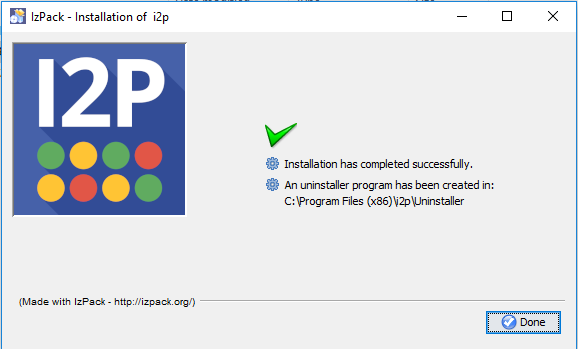
Krok trzeci: instalacja przeglądarki Firefox (bądź Tor Browser)
Jeżeli masz już zainstalowaną przeglądarkę Firefox lub Tor Browser, pomiń dwa pierwsze kroki.
Domyślna przeglądarka w systemach Windows – Microsoft Edge – niestety nie posiada ustawień proxy umożliwiających bezpieczne korzystanie z I2P. Najłatwiejszą przeglądarką do korzystania z I2P jest Firefox (możliwa jest również konfiguracja Google Chrome, ale jest to zalecane tylko dla zaawansowanych użytkowników). Poniżej znajduje się opis, co należy zrobić, aby móc przeglądać strony I2P za pomocą Firefoksa.
Jeżeli masz już zainstalowanego Firefoksa, możesz Skip This Step
- Pobierz przeglądarkę Firefox ze strony htps://mozilla.org.
- Uruchom instalator.
Instalacja profilu I2P Firefoxa
- Download the Firefox Profile Bundle from the I2P Web Site.
The I2P Firefox Profile has been replaced by the Easy Install Bundle for Windows.
The Easy-Installl can still be used as a profile manager for an Un-Bundled I2P router installed via this procedure.
- Wybierz język używany podczas instalacji.
- Przeglądarka I2P zawiera mnóstwo zewnętrznego oprogramowania, więc wyświetlana jest szczegółowa licencja. Całe zawarte oprogramowanie jest wolne i otwarte (WiOO).
- Teraz masz przeglądarkę gotową do przeglądania zasobów sieci I2P!
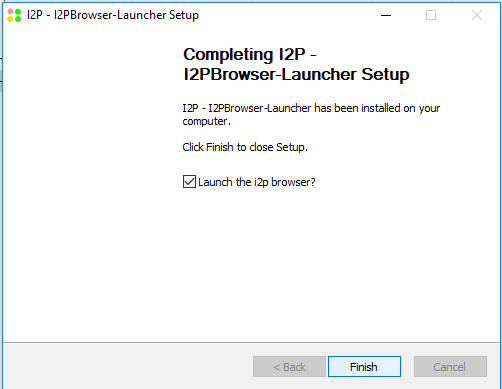
Krok czwarty: konfiguracja przepustowości I2P
- Podczas pierwszego otwarcia strony konsoli węzła, zostaniesz przekierowany/a do kreatora konfiguracji pasma.
- Podczas testu przepustowości, zostaniesz połączony/a z zewnętrzną stroną M-Lab, która przeprowadzi
- Test przepustowości potrwa około minutę.
- Tutaj przedstawione jest podsumowanie aplikacji I2P.
- Teraz Twoje ustawienia przepustowości są skonfigurowane do wydajnego uczestnictwa w sieci I2P.
Jeżeli chcesz ponownie uruchomić kreator konfiguracji, odwiedź stronę your router console.
Gotowe! Teraz jesteś gotowy/a do korzystania z I2P. Możesz przeglądać ukryte strony .i2p, pobierać pliki, zakładać własne usługi, korzystać z poczty elektronicznej i czatów, wszystko anonimowo. Odwiedź stronę startową węzła, aby rozpocząć.